Creando grupos personalizados
Para configurar los grupos personalizados, comenzaremos activando el sistema de roles, creando grupos personalizados y añadiendo usuarios a los grupos personalizados que hemos creado.
Valídate en TuCalendi con tu usuario y contraseña. En la esquina superior derecha haz clic en los tres puntos verticales para acceder al menú.
En el menú selecciona "Sistema de roles/permisos":
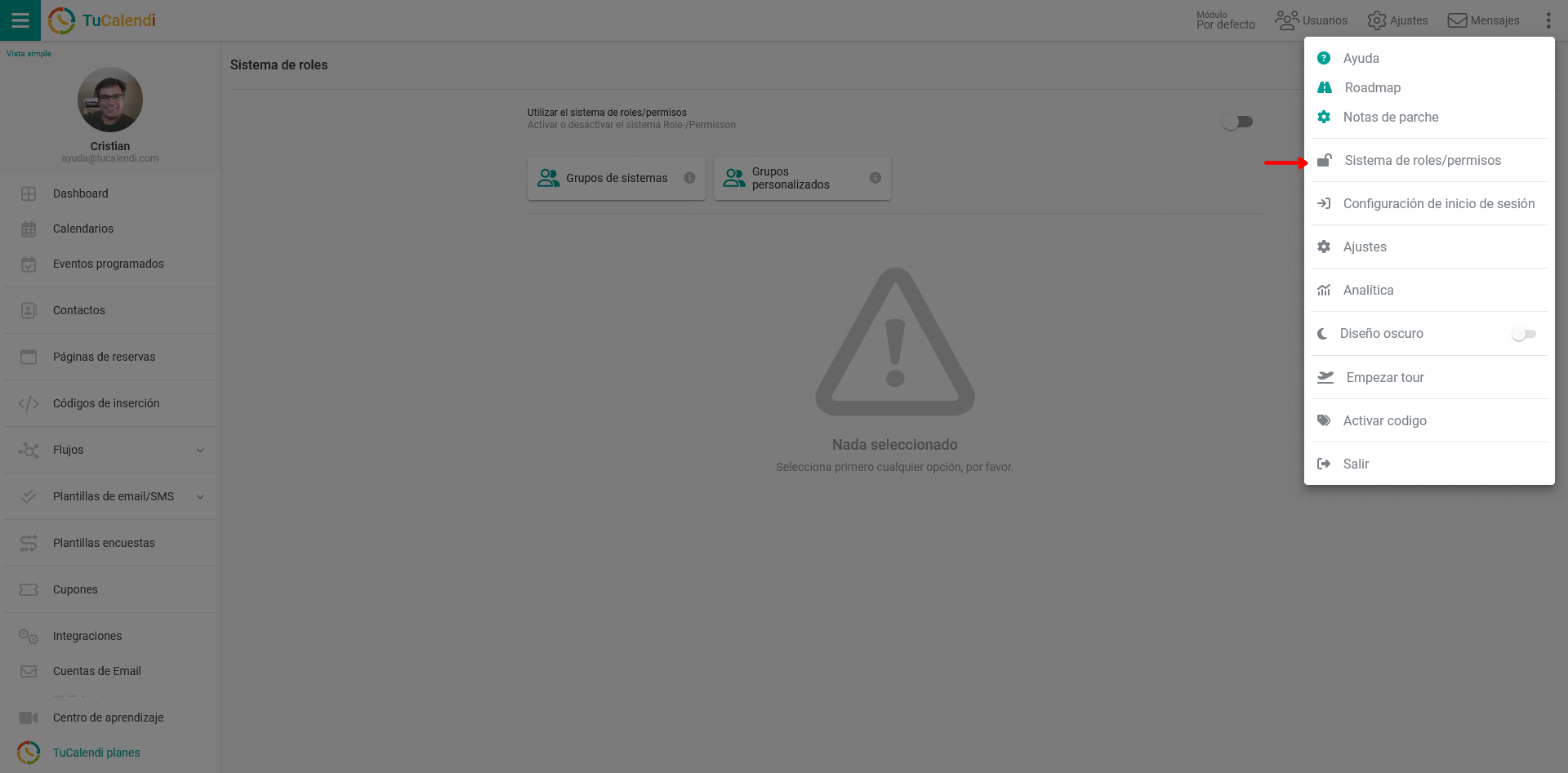
Activar sistema de roles y permisos
En el campo "Utilizar el sistema de roles/permisos" activa la opción para que el sistema de roles comience a funcionar.
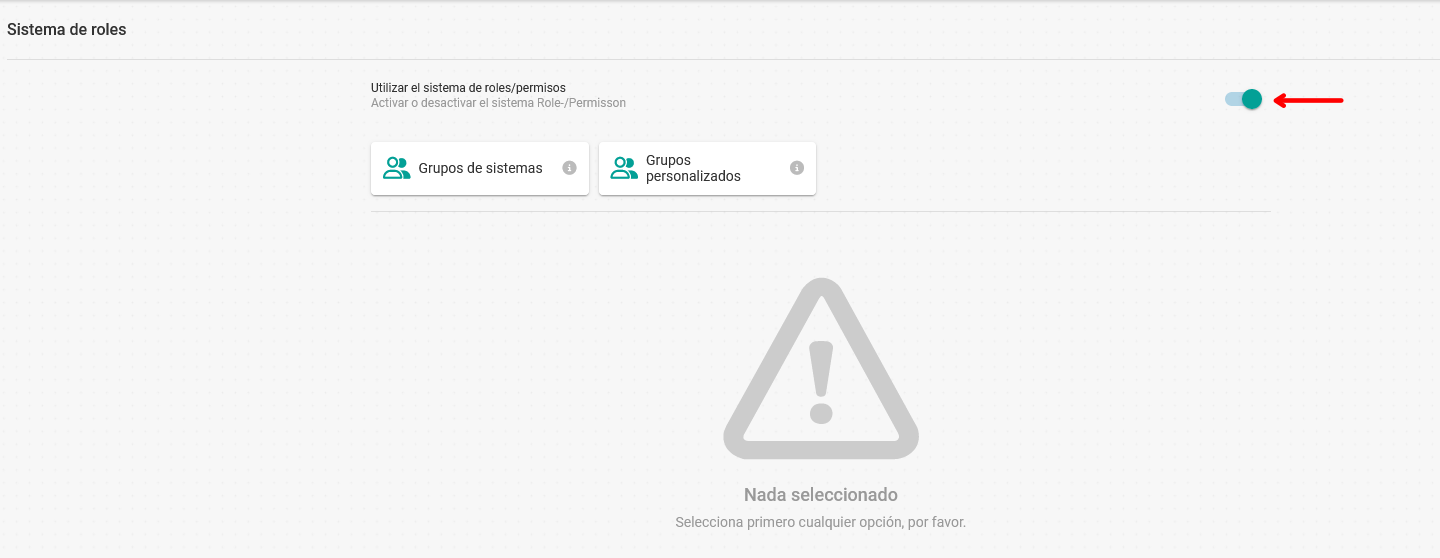
Una vez activado el sistema de roles haz clic en "Grupos personalizados":
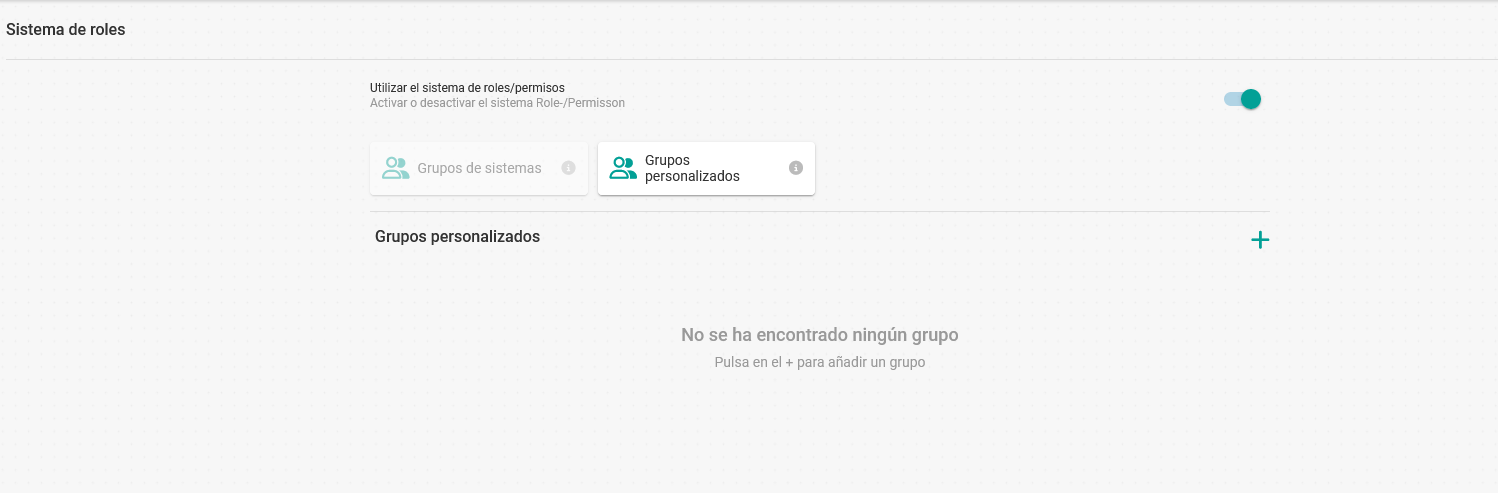
Aún no hemos creado ningún grupo personalizado y no aparecen.
Crear grupos personalizados
Para crear un grupo personalizado haz clic en "+":
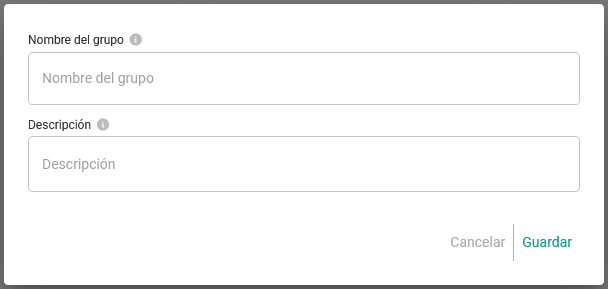
Introduce el "Nombre del grupo" y aunque es opcional, también puedes escribir la "Descripción" del grupo.
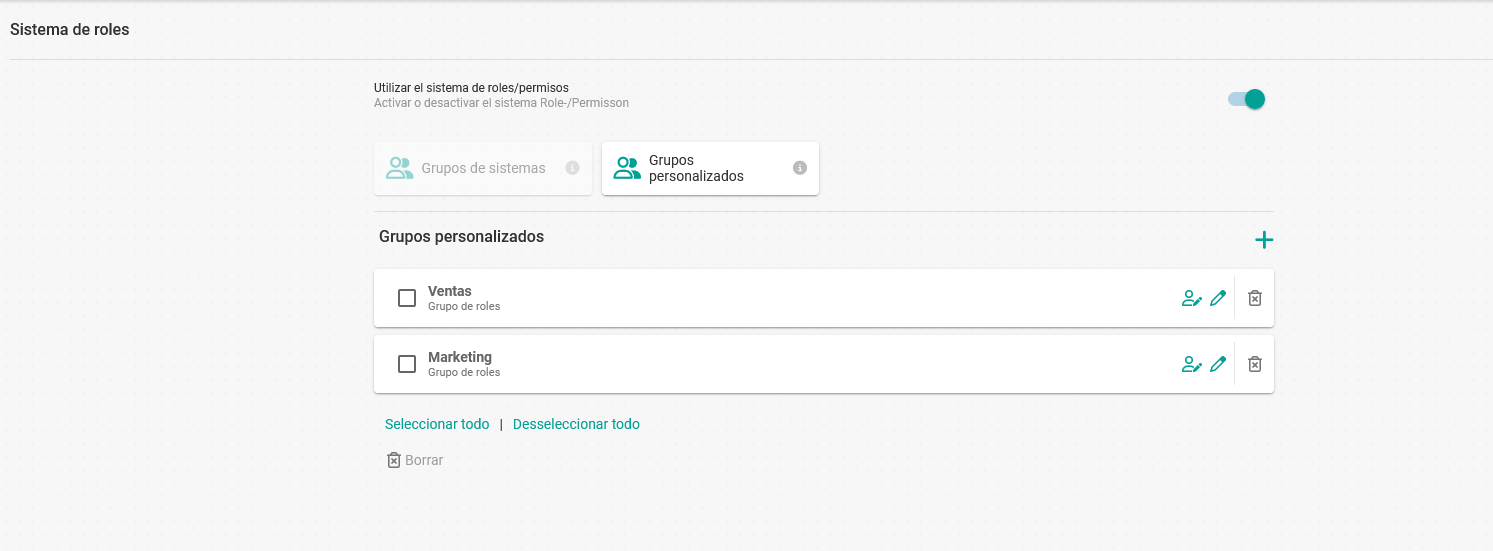
En nuestro caso hemos creados dos grupos personalizados, uno para el equipo de ventas y otro para el equipo de marketing.
Cada grupo tiene tres opciones:
- Añadir usuarios.
- Editar el grupo. Permite cambiar el nombre del grupo y la descripción.
- Eliminar el grupo.
A continuación debemos añadir los usuarios que pertenecen a cada grupo personalizado.
Añadir usuarios a un grupo personalizado
Haz clic en el "Icono de usuarios" de uno de los grupos:

Clica en "Añadir usuario" para seleccionar a los usuarios que pertenecerán a este grupo:
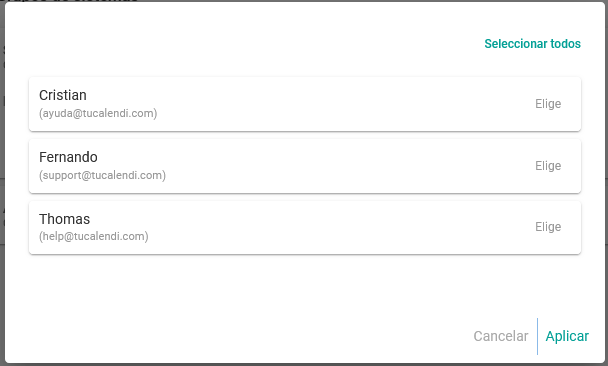
Elige los usuarios y haz clic en "Aplicar".
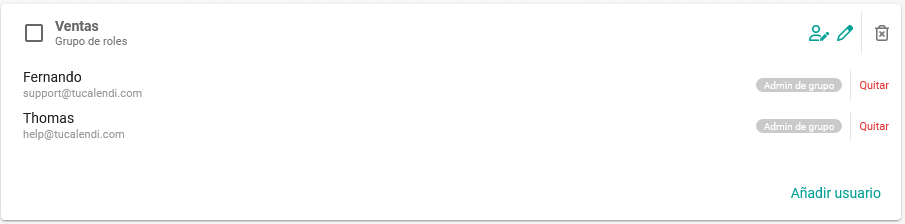
Hemos añadido dos usuarios "Fernando" y "Thomas".
Por el momento ambos, Fernando y Thomas, tienen el rol de usuarios básicos, quiere decir que no tienen permisos para gestionar el grupo y por el momento no podrían hacer nada.
Para hacer a uno de los usuarios administrador del grupo solo debes clicar en "Admin de grupo".
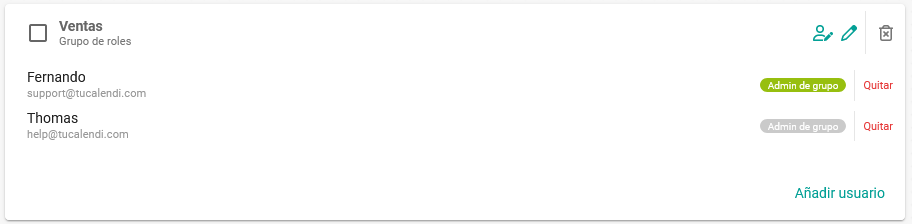
Ahora "Fernando" es administador de grupo.
De la misma forma, se procedería para el resto de los grupos.
El siguiente paso es dar privilegios a los usuarios que no son administadores de grupo.